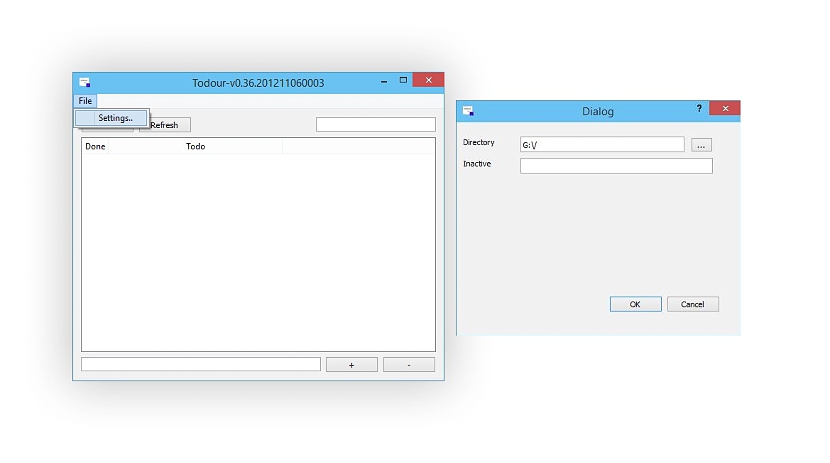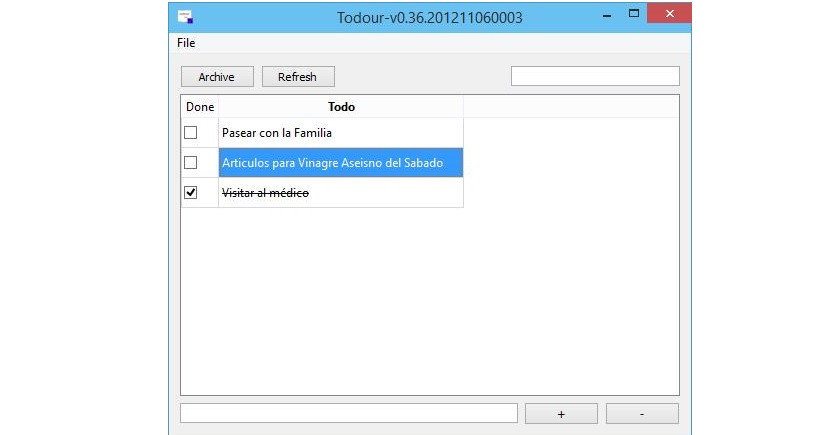Derzeit gibt es eine große Anzahl von Anwendungen, die wir als Erinnerung an jede der täglichen Aufgaben verwenden können, die wir zu Hause oder im Büro ausführen zur ausschließlichen Verwendung auf Mobilgeräten weil sie es sind, die sie immer bei der Hand nehmen.
Daher ist es ein großer Vorteil, eine Agenda in unseren Händen zu haben (dh auf unseren Mobilgeräten), da wir nur jede der anstehenden Aufgaben überprüfen müssen. Während es wahr ist, dass dies ist eine häufige Aktivität geworden und ein großes Bedürfnis für viele, Die Situation könnte für diejenigen völlig anders sein, die nur und ausschließlich ihren PC verwenden, bei dem es sich um einen mit einem Windows-Betriebssystem oder einen anderen mit einem Mac handelt. Für solche Situationen haben wir eine interessante Anwendung gefunden, die den Namen Todour trägt und die helfen wird uns auf einfache und einfache Weise, um alle Aufgaben, die wir täglich ausführen, sowie die Aufgaben, die wir gemäß unserem Arbeitsplan erledigt haben, aufzuzeichnen.
Herunterladen, Installieren und Ausführen von Todour auf einem PC
Sie müssen nur in Richtung gehen Todous offizielle Websiter damit Sie es herunterladen und auf Ihrem PC installieren können; Über, Es gibt eine Version für Windows und Mac, die Sie auf dem Computer installieren müssen, da sie nicht portabel sind.
Das erste Problem, auf das viele Menschen gestoßen sind, ist die Handhabung der Schnittstelle, da diese völlig sauber und daher istEs gibt nicht viele Tasten, die verwendet werden könnten in anderen Situationen und ähnlichen Anwendungen. Darüber hinaus gibt der Entwickler des Tools nur eine kurze Beschreibung seines Vorschlags, um allen, die ihn verwenden möchten, vorzuschlagen, dass er ihn aufgrund seines Zeitmangels und der Unentgeltlichkeit leider nicht unterstützen kann derjenige, der es präsentiert hat.
Aus diesem Grund soll in diesem Artikel jede der Funktionen beschrieben werden, zu denen "Todour" gehört, damit Sie jede dieser Funktionen korrekt verwenden können. Wir werden sie folgendermaßen beschreiben:
- Konfiguration und Anpassungen.
Sie finden diesen Abschnitt unter «Datei -> Einstellungen», wo Sie nur müssen Definieren Sie das Verzeichnis, in dem die Datei gespeichert werden soll mit den Aufgaben, die Sie ausführen werden, und denen, die abgeschlossen wurden.
- Archivierungsaufgaben.
Der Knopf mit der Aufschrift «Archiv»Wird verwendet, um eine oder mehrere Aufgaben zu archivieren, die zuvor in« Todour »registriert wurden. Neben dieser Schaltfläche befindet sich eine weitere mit der Aufschrift «Inspiration«, Was uns tatsächlich hilft, die Liste zu aktualisieren, falls wir eine Aufgabe vergrößert oder verkleinert haben und sie nicht aktualisiert wurde.
- Erstellen Sie neue Aufgaben.
Dies ist der einfachste Teil, da wir nur brauchen Nutzen Sie den Platz am unteren Rand der Benutzeroberfläche dieses Tools;; Dort müssen wir alles schreiben, was uns an die Aufgabe erinnert, die wir zu einem bestimmten Zeitpunkt ausführen und ausführen werden. Später müssten wir nur noch die Schaltfläche "+" auswählen, damit diese neue Aufgabe zur Liste oben hinzugefügt wird. Sie können auch die Taste «verwendenHier klicken»Um sich bei dieser Aufgabe anzumelden.
Neben der Schaltfläche "+" befindet sich die Schaltfläche "-". Dasselbe, was uns hilft, alle Aufgaben zu eliminieren, die wir nicht mehr wollen, ist Teil dieser Liste und derjenigen, die wir archiviert haben.
- Markieren Sie erledigte Aufgaben
Wenn es in der gesamten Liste, die wir als auszuführende Aufgaben strukturiert haben, einige gibt, die wir bereits ausgeführt haben, müssten wir nur Aktivieren Sie das Kontrollkästchen für diejenigen, die abgeschlossen wurden damit sie "als erledigt" registriert werden. Wenn Sie dies tun, wird die betreffende Aufgabe "durchgestrichen" angezeigt.
Zweifellos ist es eine sehr interessante Anwendung, da der Entwickler an praktisch alles gedacht hat, um sicherzustellen, dass seine Benutzer alle auszuführenden und bereits erledigten Aufgaben haben. Wenn Sie in Richtung gehen das Verzeichnis oder den Ordner, den Sie beim Start konfiguriert haben (gemäß dem, was wir empfehlen), dort finden Sie zwei Dateien mit einem flachen Format (txt), in denen die erledigten Aufgaben und die ausstehenden Aufgaben registriert sind.